-
护眼色,小编告诉你怎么给win7设置护眼色
- 2018-06-06 09:51:43 来源:windows10系统之家 作者:爱win10
其实对于“保护眼睛”这四个字,我们都是从小听到大,小的时候,大人会叫我们看电视的时候不要靠那么近,要保护好眼睛。长大之后,大人优惠叫我们不要玩那么多电脑,要爱护眼睛。所以保护眼睛的字眼我们算是十分熟悉了。那么,说这么多是为了什么呢?哈哈,是为了教你们怎么把win7电脑设置成护眼色呀~
最近有小伙伴问小编我怎么把电脑设置成护眼色,他的电脑是win7系统的。在看到这个私信的时候,小编的心情是激动的。因为小编正好想写一篇关于护眼色的文章呢。那么接下来小编就来给你们说说怎么帮win7电脑设置护眼色。
首先,鼠标右键点击桌面,然后点击个性化。

护眼色系统软件图解1
然后在下面找到并点击“窗口颜色”。
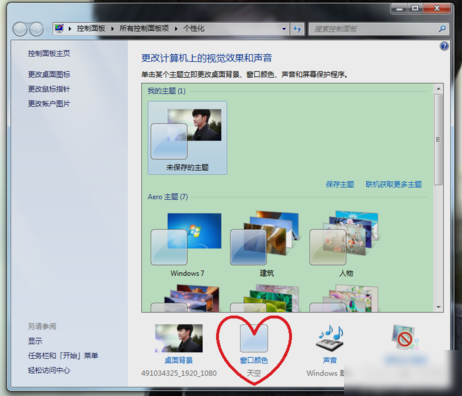
护眼色系统软件图解2
然后再点“高级外观设置”。
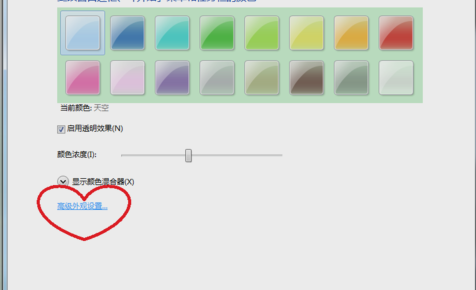
设置护眼色系统软件图解3
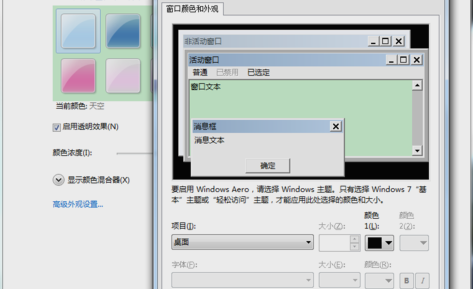
win7系统软件图解4
然后在点击栏目之后,找到并点击“窗口”
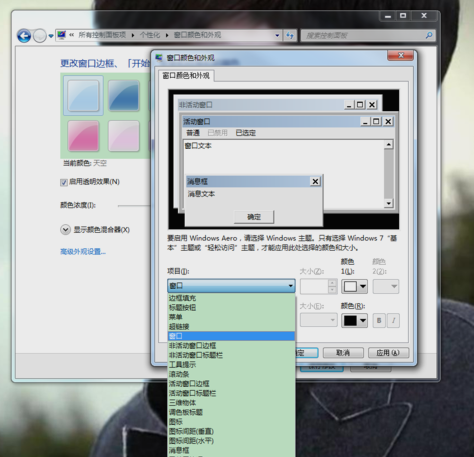
win7设置成护眼色系统软件图解5
选了之后,再点颜色,再选“其他”。
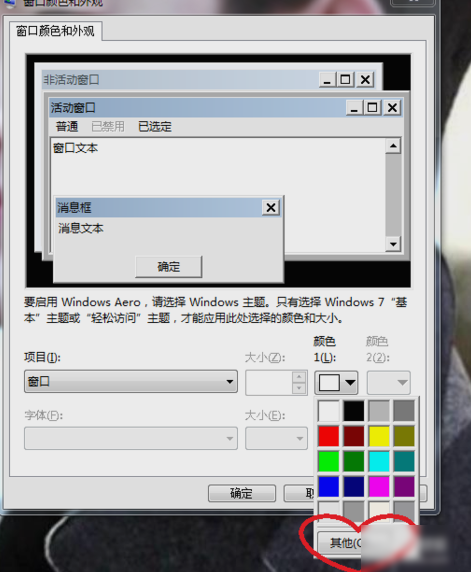
win7设置成护眼色系统软件图解6
然后在里面设置“色调:85 饱和度:123 亮度:205”,再点“添加到自动以颜色”
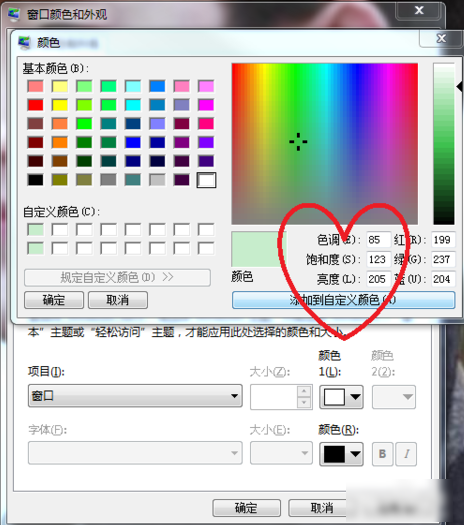
护眼色系统软件图解7
最后再点确定就大功告成啦~~~~。
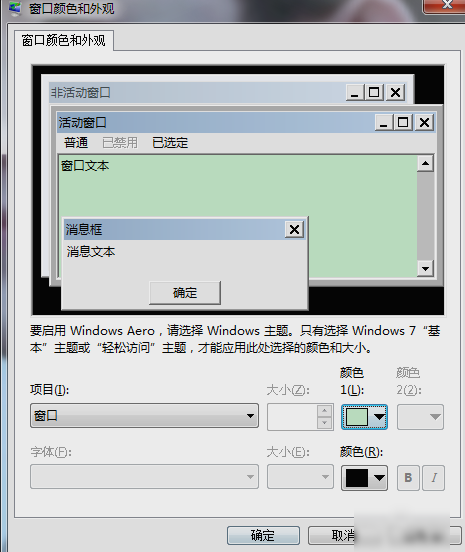
win7设置成护眼色系统软件图解8
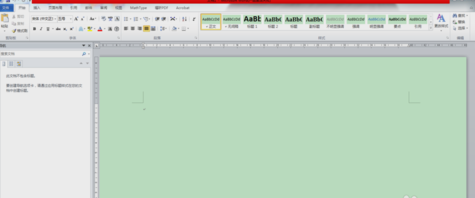
win7系统软件图解9
猜您喜欢
- Ghost windows8系统专业版激活工具制..2017-05-05
- 华硕笔记本网卡驱动怎么安装,小编告诉..2017-12-28
- 联想y460网卡驱动,小编告诉你如何..2017-11-20
- 硬盘重装系统win7方法2017-05-02
- 最详细的雨林木风32位win7安装教程..2016-10-23
- 深度技术win7旗舰版32最新下载..2017-01-05
相关推荐
- 一键重装索尼win7 64位教程 2016-11-02
- Ghost win7系统64位万能激活工具最新.. 2017-05-15
- 雨林木风win10系统64位制作教程.. 2017-04-27
- 小编告诉你如何将win10还原成win7.. 2017-08-21
- xp 激活系统方法 2017-06-19
- AVG杀毒软件,小编告诉你AVG杀毒软件.. 2018-04-25





 系统之家一键重装
系统之家一键重装
 小白重装win10
小白重装win10
 老毛桃win7 64位高端旗舰版v2023.05
老毛桃win7 64位高端旗舰版v2023.05 深度技术 Ghost win7 SP1 32 位旗舰版 V8.6
深度技术 Ghost win7 SP1 32 位旗舰版 V8.6 喜马拉雅 v3.3.7.697官方免费版
喜马拉雅 v3.3.7.697官方免费版 深度技术ghost win7系统下载64位装机版1707
深度技术ghost win7系统下载64位装机版1707 小白系统Ghost xp sp3纯净版系统下载 v1907
小白系统Ghost xp sp3纯净版系统下载 v1907 萝卜家园ghost win8 32位专业版下载v201708
萝卜家园ghost win8 32位专业版下载v201708 PicPick V3.2
PicPick V3.2 深度技术ghos
深度技术ghos 快速赚取百度
快速赚取百度 深度技术Ghos
深度技术Ghos 小白系统 gho
小白系统 gho 深度技术Win1
深度技术Win1 腾讯QQ2013 v
腾讯QQ2013 v 系统天地 gho
系统天地 gho 系统之家ghos
系统之家ghos 通用系统win8
通用系统win8 Chrome v28.0
Chrome v28.0 很嗨网络收音
很嗨网络收音 粤公网安备 44130202001061号
粤公网安备 44130202001061号